Win7查看本地DNS的详细方法
在Windows 7操作系统中,查看本地DNS服务器地址是网络配置和故障排除的重要步骤,以下是几种常用的方法,帮助用户轻松查找和管理本地DNS设置。
通过命令提示符查看
(一)打开命令提示符
按下“Win + R”组合键,打开“运行”对话框,输入“cmd”并按回车键,或者点击“开始”按钮,在搜索框中输入“cmd”,然后按回车键打开命令提示符窗口。
(二)运行ipconfig命令
在命令提示符窗口中,输入“ipconfig /all”命令并按回车键,系统将列出所有网络适配器的配置信息,包括IPv4和IPv6地址、子网掩码、默认网关等。
(三)查找DNS服务器地址
在命令输出的信息中,找到对应的网络适配器部分,查找“DNS Servers”(DNS服务器)一项,后面列出的地址就是所配置的DNS服务器地址。

通过网络连接状态查看
(一)右键点击网络图标
在Win7桌面上,找到任务栏右侧的网络图标,右键点击该图标。
(二)选择网络连接并进入状态界面
在弹出的网络列表中,选择当前正在使用的网络连接,如“本地连接”或无线网络连接名称,然后右键点击并选择“状态”选项。
(三)查看详细信息
在网络连接状态界面,点击“详细信息”按钮,在打开的网络详细信息界面中,找到“IPv4 DNS服务器”一栏,后面列出的两个类似IP地址的就是DNS地址,其中第一个为首选DNS地址,第二个为备用DNS地址。
通过控制面板查看
(一)打开控制面板
点击屏幕左下角的“开始”按钮,选择“控制面板”。

(二)进入网络和共享中心
在控制面板中,找到并点击“网络和Internet”选项,然后选择“网络和共享中心”。
(三)更改适配器设置
在“网络和共享中心”界面,点击左侧栏的“更改适配器设置”,这里会列出当前计算机上的所有网络连接,如本地连接、无线网络连接等。
(四)查看网络连接属性
找到你想要查看DNS服务器地址的网络连接,右键点击并选择“属性”,在弹出的窗口中,切换到“Internet协议版本4 (TCP/IPv4)”的“属性”页,如果选择了“使用下面的DNS服务器地址”,就可以直接看到首选和备用的DNS服务器地址。
常见问题与解答
(一)问题:为什么我的电脑无法通过上述方法查看到DNS地址?
解答:可能的原因有以下几点,一是网络连接存在问题,导致无法正确获取网络配置信息,可以检查网络连接是否正常,尝试重新连接网络,二是电脑的网卡驱动出现故障,可尝试更新网卡驱动,三是操作系统的相关服务未正常启动,例如DHCP Client服务等,可通过服务管理器检查并启动相关服务。
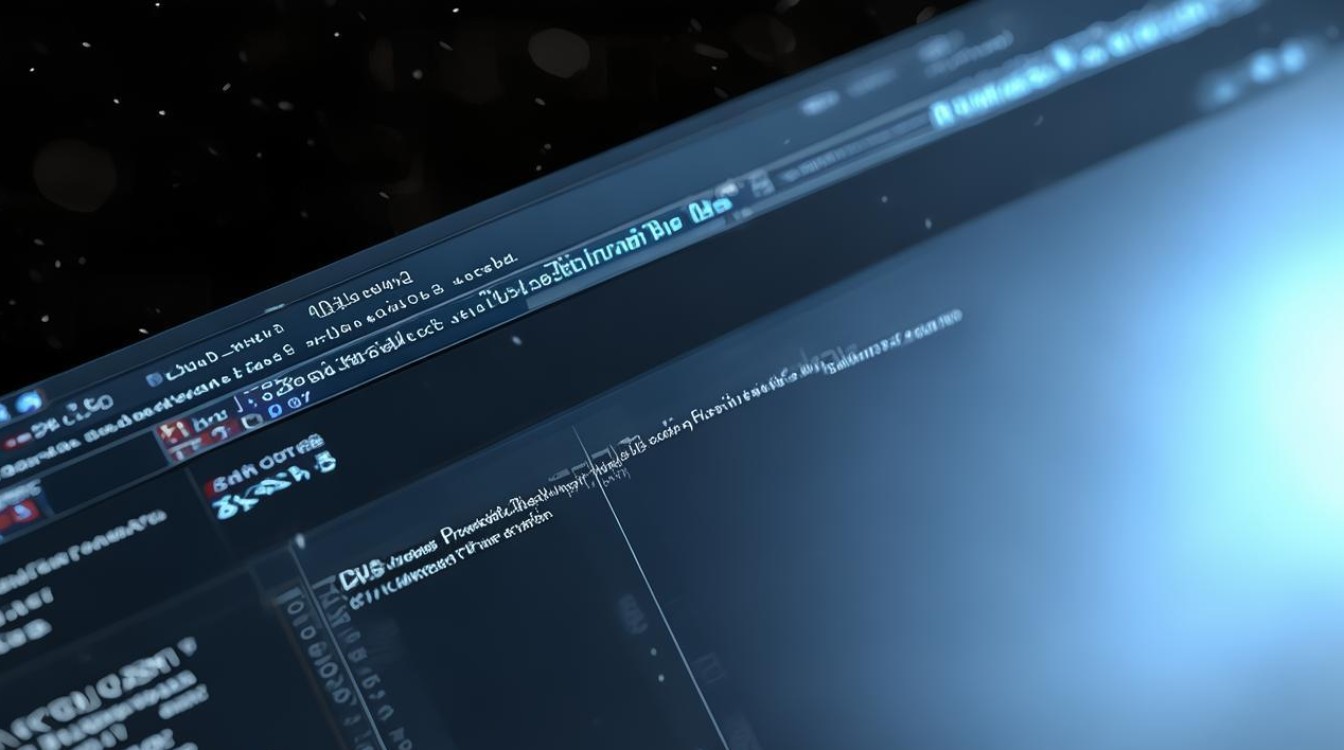
(二)问题:查看到DNS地址后,如何判断其是否正常工作?
解答:可以通过以下方法进行判断,一是使用ping命令,在命令提示符中输入“ping [DNS地址]”,如果能够收到回复,说明DNS服务器能够正常响应,但不能完全确定其解析功能正常,二是使用nslookup工具,在命令提示符中输入“nslookup [域名]”,如果能够正确解析出域名对应的IP地址,说明DNS服务器的解析功能正常,还可以尝试访问一些常见的网站,如果能够正常访问,也可以初步判断DNS服务器